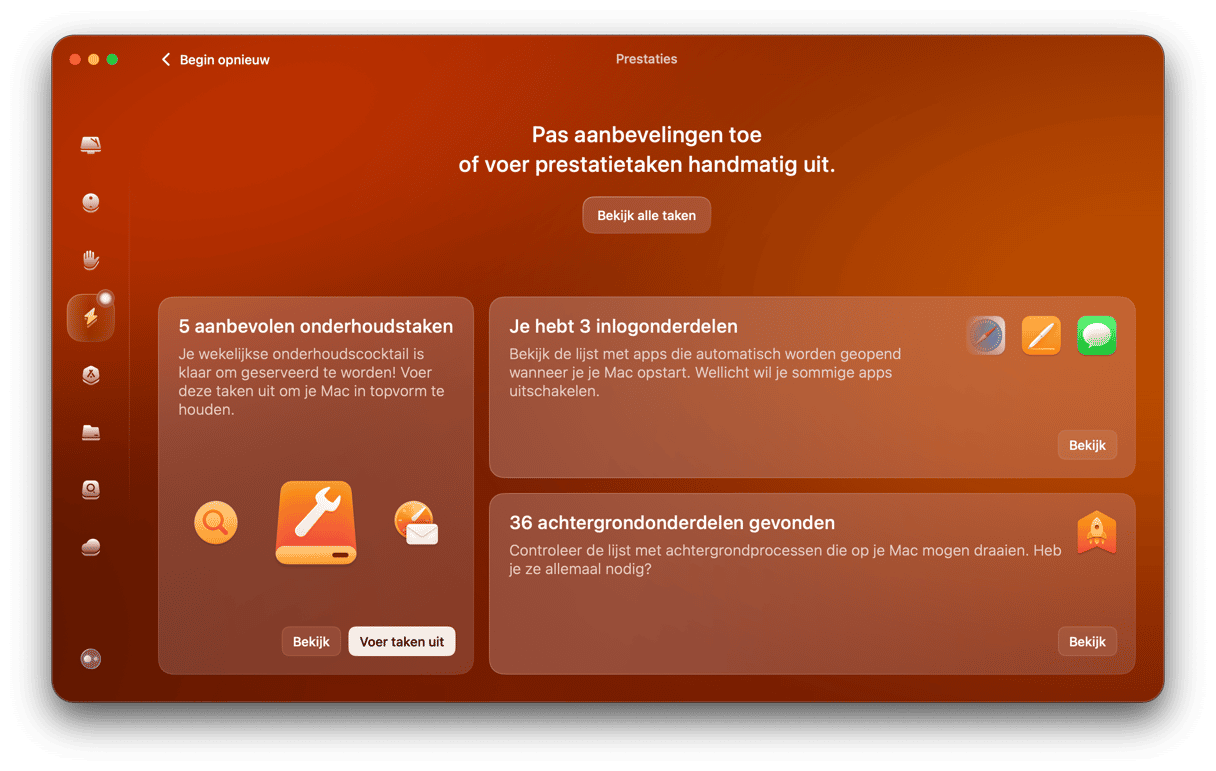Het kan behoorlijk zorgwekkend zijn als je iMac plotseling uit het niets uit wordt uitgeschakeld terwijl je hem gewoon gebruikt. En het maakt natuurlijk niet uit of dat nu met een Mac mini, MacBook of welke soort Mac dan ook gebeurt. Toch hoeft dit niet per se te betekenen dat er iets ernstigs aan de hand is. Meestal zal hij weer opnieuw opstarten en een bericht weergeven met de tekst 'Uw computer is herstart vanwege een probleem' en kun je gewoon weer doorgaan met waar je mee bezig was. Maar soms is er wél iets mis en moet je er achter zien te komen wat de oorzaak is en hoe je het oplost. Wij laten je in dit artikel zie hoe je dat aanpakt.
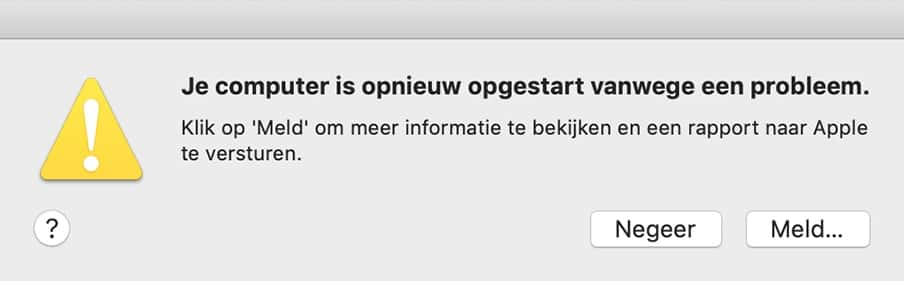
Waarom wordt mijn iMac zomaar uitgeschakeld?
Er zijn meerdere mogelijke oorzaken waarom je iMac (of welke andere Mac dan ook) willekeurig uitgeschakeld lijkt te worden. Deze oorzaken zijn in twee categorieën in te delen: software en hardware.
Hardwareproblemen kunnen bestaan uit defect RAM of een beschadigde SSD. Ook kan het zijn dat je Mac oververhit is geraakt. Softwareproblemen kunnen bestaan uit apps die niet zijn bijgewerkt, een macOS-versie die niet up-to-date is of, in zeldzame gevallen, de aanwezigheid van malware.
Wat te doen als je iMac zomaar afsluit
Als je Mac meteen weer opstart, lees dan de foutmelding op het scherm voor aanwijzingen over de reden van het afsluiten. Als hij niet herstart, druk dan op de aan/uit-knop om je Mac weer in te schakelen.
Een hardwareprobleem opsporen en verhelpen
- Als je onlangs RAM of een interne SSD of harde schijf hebt geïnstalleerd, controleer dan of deze correct zijn geplaatst en aangesloten en of ze compatibel zijn met je Mac.
- Als dit niet het geval is of als je er zeker van bent dat dit niet de bron van het probleem is, moet je alle randapparatuur controleren die op je Mac is aangesloten. Dat kan via de volgende stappen:
- Zet je Mac uit en koppel alle randapparatuur los.
- Zet je Mac weer aan en gebruik hem zolang als je dat normaal ook zou doen.
- Als je Mac nu niet wordt uitgeschakeld, is het probleem waarschijnlijk te wijten aan je randapparatuur.
- Sluit je Mac af en sluit één randapparaat weer aan.
- Zet je Mac weer aan en gebruik hem zoals gewoonlijk.
- Als hij nu wel plots wordt uitgeschakeld, dan is dat net aangesloten randapparaat dus de boosdoener.
- Zo niet, kun je je Mac weer uitzetten en nog een randapparaat aansluiten.
- Herhaal deze stappen voor elk randapparaat.
Een softwareprobleem opsporen en verhelpen
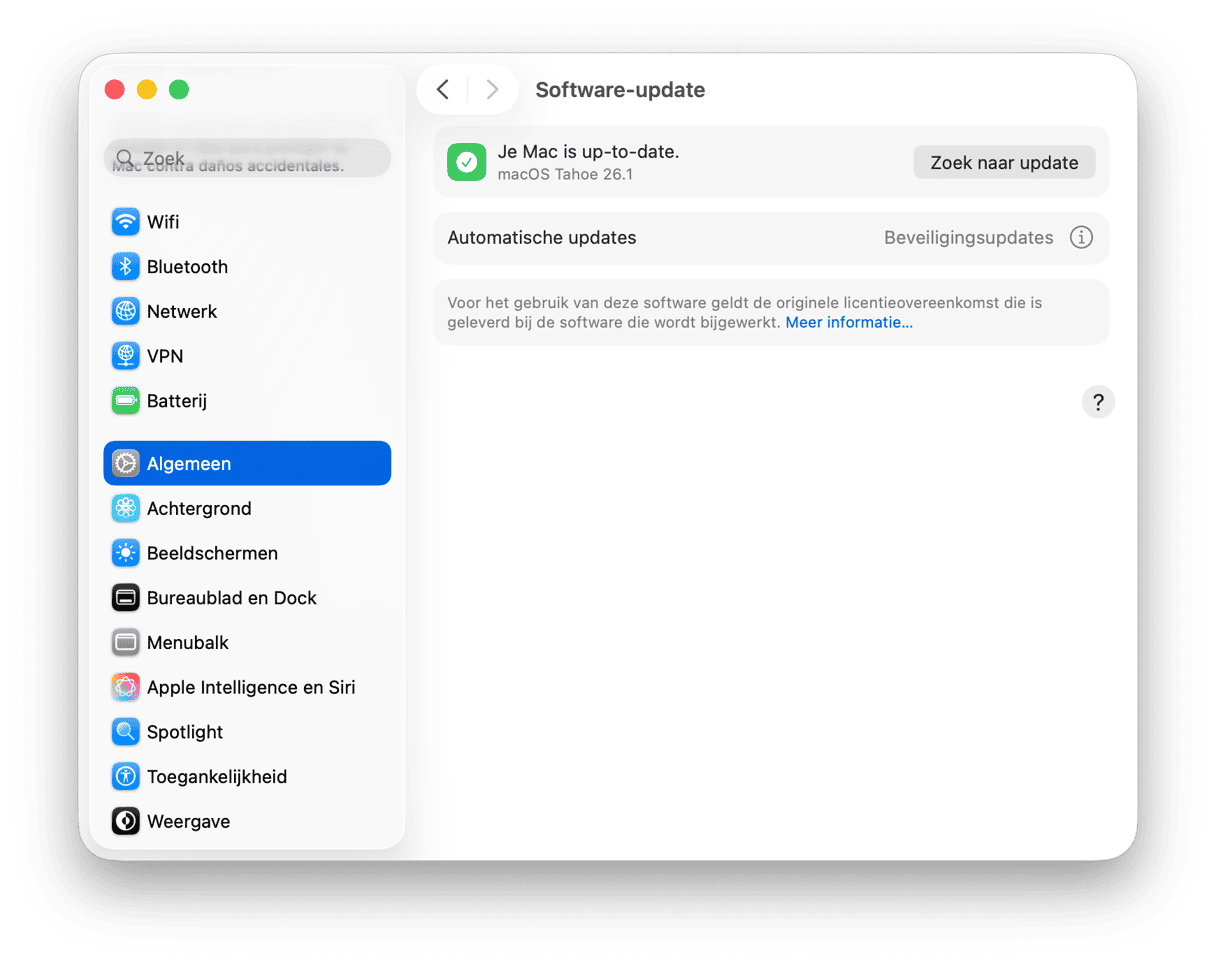
- Controleer of je macOS bijgewerkt is. Open Systeeminstellingen > Algemeen > Software-update. Als er een beschikbare update is, installeer je die.
- Zorg ervoor dat je apps zijn bijgewerkt. Voor apps die zijn gedownload uit de App Store kan dit in het gedeelte Updates van de App Store. Bij andere apps is er normaal gesproken een optie in het app-menu om te kijken of er nog nieuwe updates zijn. (Tip: je kunt ook de Updater in CleanMyMac gebruiken om op updates te controleren en alle apps bij te werken).
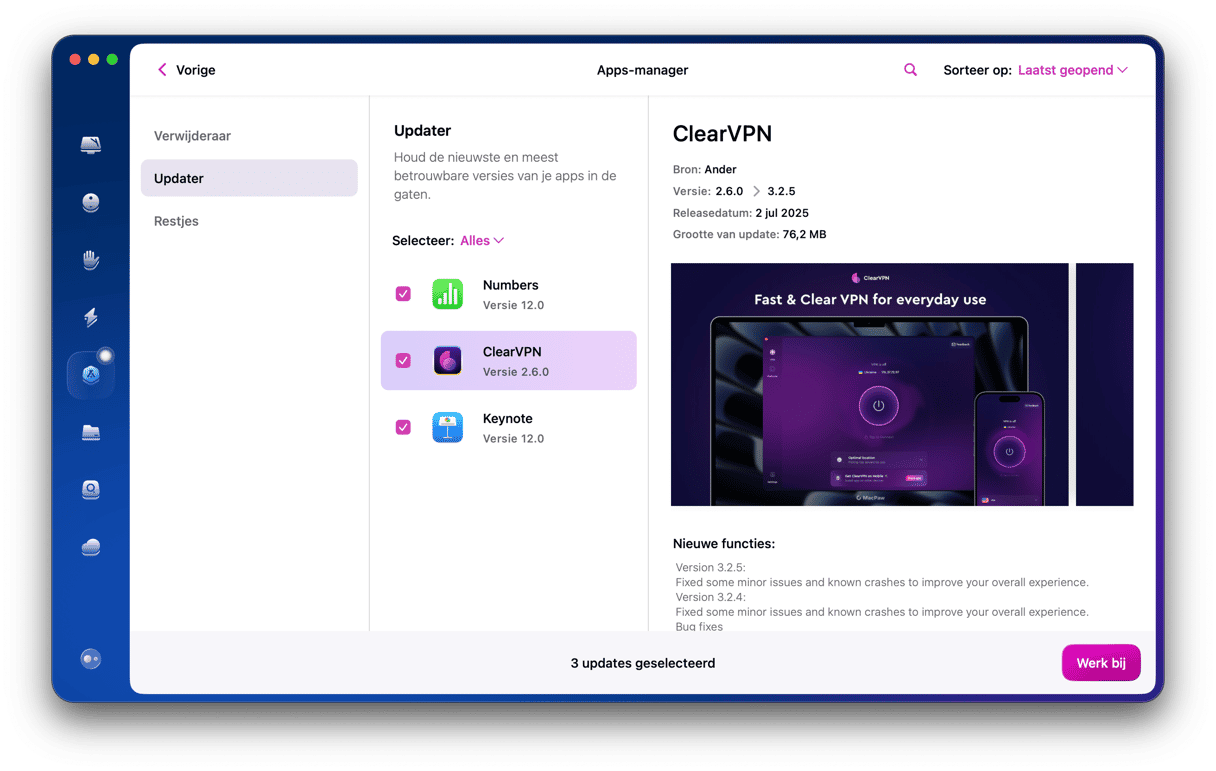
- Als de foutmelding aangeeft dat je een bepaalde app naar de Prullenmand moet verplaatsen, doe dat dan gelijk en installeer de nieuwste versie opnieuw.
- Als je Mac nog altijd zomaar afsluit, herstart je computer dan in de veilige modus. Hierdoor worden er wat checks gedaan en problemen opgelost. Tegelijkertijd worden in deze modus alleen de extensies geladen die echt nodig zijn om je Mac op te starten. Als het dus een systeemextensie is die het probleem veroorzaakt, werkt je Mac nu wel normaal. Je kunt op de website van Apple hier lezen hoe je je Mac in de veilige modus opstart.
- Installeer macOS opnieuw. Als niets heeft gewerkt, dan zul je macOS opnieuw moeten installeren. Op de website van Apple kun je lezen hoe je dat doet.
Nog één mogelijkheid
Als geen van bovenstaande stappen de oorzaak van het probleem hebben onthuld, is er nog een mogelijkheid. Het kan namelijk zijn dat je Mac oververhit raakt. Als je Mac warm wordt, starten normaal gesproken de ventilatoren en wordt de CPU afgeremd zodat je computer niet te snel kan draaien. Dit zou moeten voorkomen dat hij té heet wordt. Als het in de kamer waarin je je bevindt echter erg warm is, of als je Mac naast een ander apparaat staat dat ook al warm is, kan je Mac oververhit raken en uitgeschakeld worden. Als je denkt dat dit een mogelijke oorzaak is, probeer dan je Mac op een koelere plek te zetten en kijk of hij dan niet meer zomaar afsluit.
Het kan heel zorgwekkend zijn als je Mac zomaar ineens afsluit, zelfs als hij daarna meteen weer herstart. Vaak is er echter een heel logische verklaring voor, zoals een app die niet goed werkt of aangesloten randapparatuur die niet volledig compatibel is met je Mac. Om erachter te komen wat er precies aan de hand is en hoe je het probleem oplost, volg je de bovenstaande stappen.